
Talaan ng mga Nilalaman:
- May -akda John Day [email protected].
- Public 2024-01-30 13:12.
- Huling binago 2025-01-23 15:13.
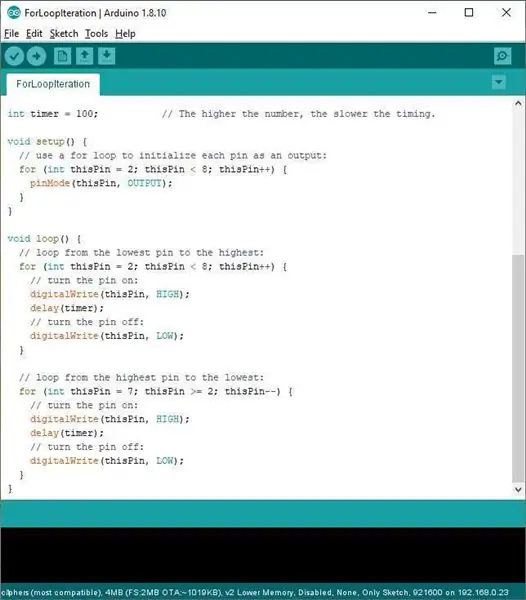
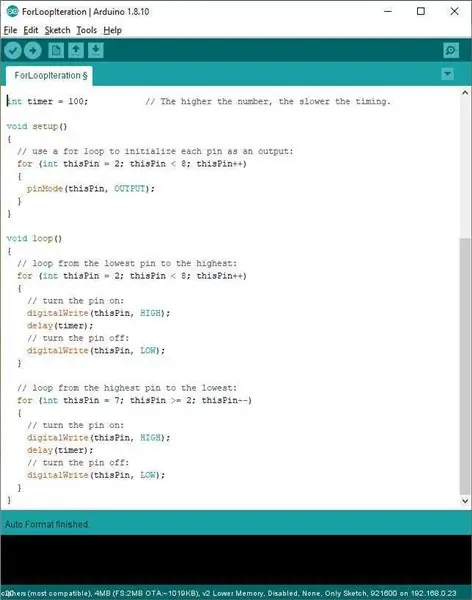
Ang default na paraan na ang Arduino programming environment ay humahawak ng mga brace (kulot na mga braket) ay inisin ako sa loob ng maraming taon (tingnan ang unang imahe).
Mas gusto ko ang mga brace na maihihiwalay sa kanilang sariling mga linya (tingnan ang pangalawang imahe). Mas nahanap ko ito nang mas madaling mag-de-bug. Tinitipon ko ito ay tinatawag na 'Allman' na istilo.
Kapag ang pag-edit ng iyong mga sketch, ang pagpindot sa CTRL + T ay muling mai-format ang buong code ng programa nang maganda, ngunit (bilang default) sa istilong hindi ko gusto.
Madaling ayusin ang mga default na aksyon ng auto formatter (hindi lamang para sa mga brace, ngunit para sa isang malawak na hanay ng mga pagpipilian).
Ang proseso ay upang mahanap ang file na tinatawag na 'formatter.conf', kopyahin ito sa iyong lokal na file ng mga kagustuhan at gumawa ng isang isang linya na karagdagan.
Hakbang 1: Ginagawa ang Pagbabago
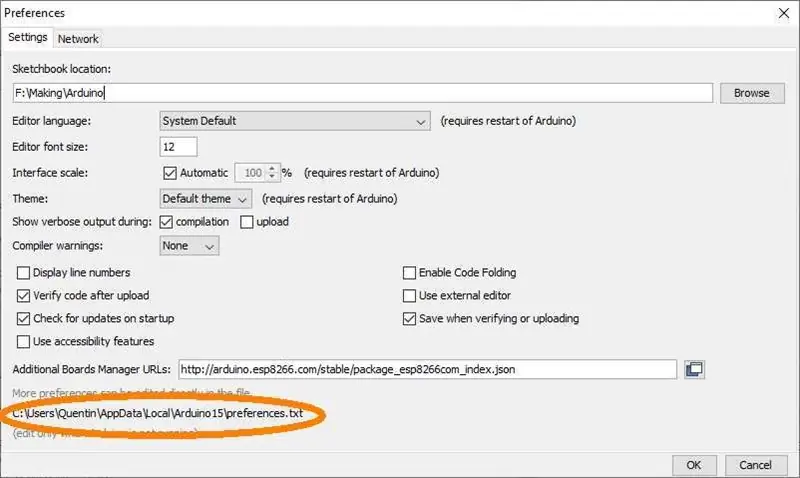
Hanapin ang 'formatter.conf' sa pangunahing folder ng pag-install ng Arduino.
Ang minahan ay nasa folder na tinatawag na C: / Program Files (x86) / Arduino / lib /
Kopyahin ang file (CTRL + C) at i-paste ito sa iyong sariling lokal na folder ng mga kagustuhan.
Upang hanapin ang folder na ito, i-double click ang isa sa iyong mga sketch at pagkatapos ay pumunta sa File> Mga Kagustuhan at makikita mo ang isang window na katulad ng ipinakita dito.
Idikit ang 'formatter.conf' file sa iyong sariling folder ng mga kagustuhan (CTRL + V). (Ito ay magiging katabi ng iyong sariling file na 'preferences.txt').
Hakbang 2: Gawin ang Pagbabago sa Mga Prefernre
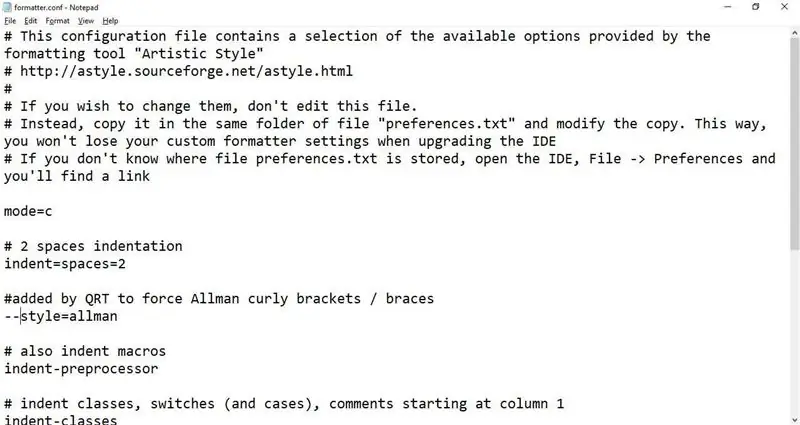
Maaaring kailanganin mong isara ang iyong kapaligiran sa Arduino bago gawin ang sumusunod na pagbabago sa file na ito?
Kung nag-double click ka sa iyong bagong nakopyang 'formatter.conf' file, maaaring kailangan mong sabihin sa iyong computer na buksan ito sa Notepad o katulad.
Panghuli idagdag ang linya
-style = allman
sa file na 'formatter.conf'. Sa tingin ko hindi talaga mahalaga ang posisyon ??
Nagdagdag ako ng isang puna sa itaas nito.
(Ang paglipat ng 'formatter.conf' file sa iyong sariling folder ng mga kagustuhan, nangangahulugan na ang pagbabago ay 'mananatili' kahit na i-update mo ang iyong pag-install ng Arduino).
Hakbang 3: Paggawa ng Iba Pang Mga Pagbabago
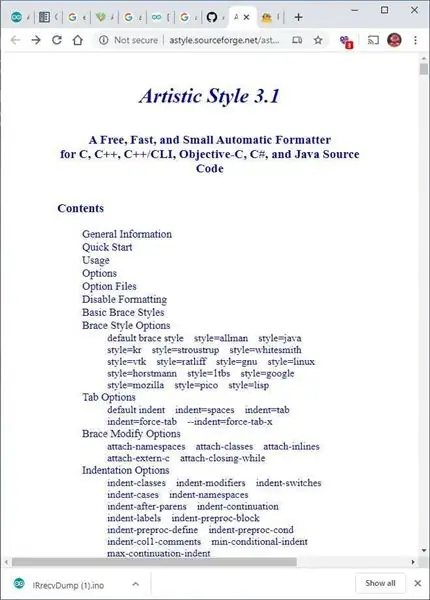
Naniniwala ako na ang isang malaking hanay ng mga default na pagpipilian ay maaaring mabago sa pamamagitan ng pagdaragdag ng mga katulad na linya.
Narito ang mga alituntunin:
Inirerekumendang:
Listahan ng Dapat gawin ni Arduino: 5 Mga Hakbang

Listahan ng Arduino To-Do: Ito ang Arduino To-Do list. Ito ay isang normal na listahan ng Dapat Gawin, ngunit nakakonekta sa Arduino. Sa tuwing natatapos mo ang isang gawain, makakakuha ka ng mga puntos, na maaari mong magpasya kung ano ang gagawin. Paano ito gumagana: Isulat ang mga gawain na kailangan mong gawin sa isang piraso ng papel. Pagkatapos, ipasok
Smart Fridge at Listahan sa Pamimili: 11 Mga Hakbang

Smart Fridge at Listahan sa Pamimili: Gamit ang matalinong refrigerator at listahan ng pamimili maaari mong subaybayan ang iyong mga gawi sa pamimili. Maaari mong gawin ang iyong listahan ng pamimili upang buksan mo lamang ang iyong telepono habang nasa grocery store ka. Ang proyektong ito ay maaari ring mailapat sa isang aparador o drawer
Listahan ng ** FREE STUFF ** para sa Iyong Mga Proyekto: 8 Hakbang

Listahan ng ** LIBRENG STUFF ** para sa Iyong Mga Proyekto: Ito ay isang listahan ng mga lugar kung saan maaari kang makakuha ng LIBRENG bagay, maaari mo itong gamitin sa iyong mga proyekto …. Libre at ang mga item ay naipadala nang libre Kaya't sana umaasa ka ang listahan! Ok kaya inayos ko ang itinuturo na ito sa pamamagitan ng uri ng produkto. PM sa akin kung mayroon kang isang site
Alisin ang Ad Sa Iyong Listahan ng AIM Buddy: 3 Mga Hakbang

Alisin ang Ad Mula sa Iyong Listahan ng AIM Buddy: Ito ang aking unang Maituturo at ito ay sa kung paano alisin ang ad mula sa tuktok ng iyong AIM buddy list. Sa personal hindi ko matiis ang bagay at kung hindi mo rin kaya .. o nais lamang na mapupuksa ito, magpatuloy sa hakbang isa! Ang imaheng ito ay isang screenshot ng aking
Paano Gumamit ng Listahan ng Mga Cydia + Apps at Pinagmulan: 11 Mga Hakbang

Paano Gumamit ng Listahan ng Mga Cydia + Apps at Pinagmulan: Sa Maituturo na ito ipapakita ko sa iyo kung paano gawin ang sumusunod: 1. Paghahanap ng App2. Pag-upgrade ng Cydia3. I-update ang iyong Mga Aplikasyon4. Naghahanap ng Mga Bagong Application5. Pag-install ng Mga Bagong Application6. Alisin o I-install muli ang Mga Application7. Pagdaragdag ng Mga Pinagmulan8. Tingnan at
